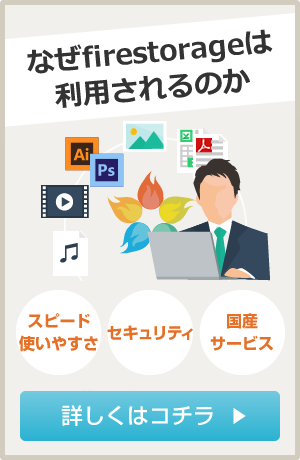![]()
ファイル一覧
- 無料会員
- 有料会員
ファイル一覧でできること
お客様がアップロードされたファイルを、管理するメニューです。 アップロードの際に設定された保存期間内であれば、ファイルの詳細(ファイル名、削除予定日、サイズ、状態)をご覧いただけます。また、メールグループへのメール送信が可能です。 削除されたファイルはご覧いただけませんので、削除されたくないファイルは「ストレージ保存」に登録してください。

- アップロードファイルの削除
- ファイル一覧の中から削除したいファイルを選択し、削除すること可能です。

- ストレージ保存への登録
- 最短で1時間、最長で7日間アップロード可能です。期間を指定しない場合は、独自アルゴリズムにより利用状況に応じて最小限の範囲内で自動削除します。

- アップロードファイルの設定変更
- 設定した場合、ダウンロードURLにアクセスするとパスワード入力ページが表示され、パスワードを入力しないとダウンロードページにアクセスできないようになります。

- まとめてダウンロード可能にする
- ひとつのダウンロードURLに複数のファイルをまとめる事が可能になります。URL にアクセスすると、まとめた複数ファイルを個別にダウンロード可能です。
各ファイルの個別設定について >
ストレージ保存
- 無料会員
- 有料会員
ストレージ保存とは
ストレージとはデータやプログラムを記憶する装置でファイルなどを保存しておくことが出来ます。
「ストレージ保存」することでファイルが削除されることはなくなります。
保存方法は2つ
①「ファイル一覧」にあるファイルをストレージ保存に登録する(詳細はコチラ)
②ストレージ保存メニュー画面上でファイルをアップロードする(下記項目「アップロード」参照)
※1 無料会員は1ヶ月以内にログインがないと削除されます。
※2 ストレージ保存で保存したファイルは基本的に削除されませんが、公開(URL発行)した場合はファイル削除の対象となる場合があります(但し、優先的に行われるものではありません)

- ファイルデータの長期保管
- 「ストレージ保存」することでファイルが削除されることはなくなります。※1

- ストレージからダウンロード
- ストレージに保存したファイルはいつでもダウンロード可能です。

- ストレージから公開※2
- ストレージ保存したファイルを送信・共有したい場合保存期間を選択して公開=URLを発行します。 公開を停止する場合もこちらで設定を変更できます。公開したファイルはファイル一覧に追加されます。
カスタマイズ
- 有料会員
カスタマイズとは
ダウンロードページのデザインを変更し、お客様専用のダウンロードページへ自由にカスタマイズを行える便利な機能です。
カスタマイズ機能では、画像、テキストの追加や、配色を変更することが可能です。
※有料会員限定の機能となります。
※firestorageのロゴを変更することはできません。
カスタマイズできること

- ダウンロード画面の背景画像の設定
- 背景画像の設定が可能です。 また、画像の配置方法もお選びいただけます。
※推奨サイズ:1161x463px以上 - 背景画像の設定が可能です。 また、画像の配置方法もお選びいただけます。

- ヘッダ画像の設定
- ヘッダ画像の設定が可能です。 ダウンロードページの中央に画像が配置されます。
※推奨サイズ:750×320px以下 - ヘッダ画像の設定が可能です。 ダウンロードページの中央に画像が配置されます。

- 各配色の設定
- 背景、コンテナ、フォントの色をそれぞれ設定することが可能です。色はパレットの中から自由にお選びいただけます。

- テキストの設定
- ダウンロードページのグレーの枠下にテキストを追加することが可能です。また、配置方法をお選びいただけます。
カスタマイズ機能について >